Movable Typeへアクセス
これで必要な設定はすべて終了した。次に、Movable Typeの動作環境を確認するために、ウェブブラウザを使って“http://localhost/mt/mt-check.cgi”にアクセスする。
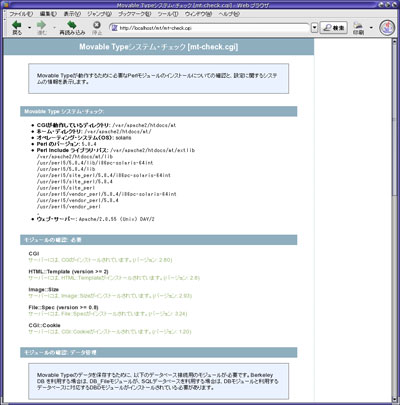 動作環境の確認。
動作環境の確認。
このWebページに問題が表示されていなければ、“http://localhost/mt”にアクセスする。このURLに初めてアクセスしたときには、次のようなWebページが表示される。
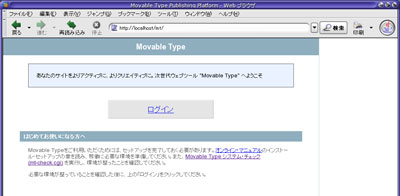 ログインページ。
ログインページ。
ここで“ログイン”をクリックすると、Movable Typeのシステム管理者を登録するWebページが表示される。
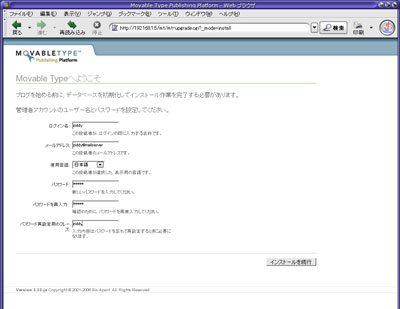 システム管理者の登録。
システム管理者の登録。
ここで[ログイン名]や[パスワード]などに適切な値を設定して[インストールを続行]ボタンをクリックすると、データベースが初期化されMovable Type関係のデータがインストールされる。そして、データのインストールを終えたら、Movable Typeのログイン画面を表示する。
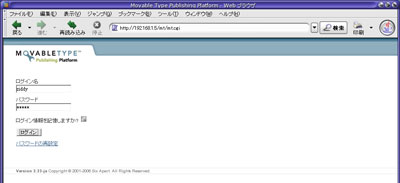 ログイン画面。
ログイン画面。
この画面からログインすることで、Movable Typeの[メインメニュー]ページが表示される。
![Movable Typeの[メインメニュー]ページ](/story_media/20340189/061229_Solaris07_09.jpg) Movable Typeの[メインメニュー]ページ。
Movable Typeの[メインメニュー]ページ。
Movable Typeのインストール、httpd.confの変更、MySQLの設定、Perlモジュールのインストール、Movable Typeの設定、と作業内容が多岐に渡ったが、なんとかブログサイトを構築する用意は整った。この後は、Movable Typeのマニュアルを見ながら順に作業していくことで、Solaris 10でブログサイトを運営でき情報を発信できる。これまでの苦労は、もうすぐきっと報われる。





